来源:自学PHP网 时间:2015-04-17 18:01 作者: 阅读:次
[导读] 大家好,很高兴又和大家见面了。今天为大家带来点什么呢?呵呵,大家可能注意到标题了,没错就是我们会忽略掉的一个系统工具。为什么会给大家介绍这个工具呢,是因为我本身的...
|
大家好,很高兴又和大家见面了。今天为大家带来点什么呢?呵呵,大家可能注意到标题了,没错就是我们会忽略掉的一个系统工具。为什么会给大家介绍这个工具呢,是因为我本身的一次经历让我注意到了这个工具的存在价值,前几天电脑经常会反应慢,很卡,但是自我感觉不是硬件的问题,而且运行的程序不应该太占资源,想来想去不知道所以然,就想到了想要看看是什么原因造成了这样的状态,用什么方法呢?突然灵光一闪想到了以前用过的一个工具-性能监视器,它的作用是什么呢?顾名思义就是帮助我盟监视电脑性能的,里面包含硬件,软件等在运行时的状态及资源使用情况,下面我就为大家详细介绍一下。 性能监视器的打开方法有两种。
www.2cto.com
点击“开始”-“控制面板”-“管理工具”-“性能监视器”
点击“开始”-在搜索框中输入“perfmon.msc”回车
使用方法
打开性能监视器后是这个样子的
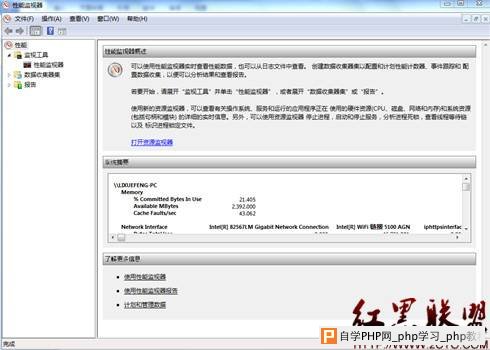 首先我们先要创建一个根据我们需求定制的性能监视器,右键单击“性能监视器”-“新建”-“数据收集器集”
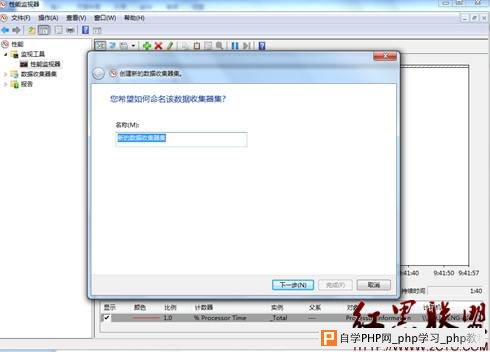 在“名称”框中输入自己创建的名称(随意),单击“下一步”
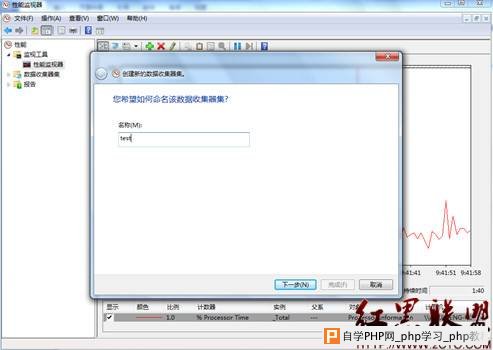 将数据保存到自己创建的路径下,单击“下一步”
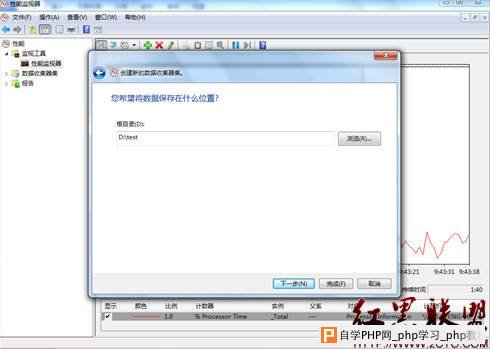 单击“完成”
 这样可不算完哦,下面我们就要详细的配置我们的监视器了,我们所创建的监视器在哪了呢,我们打开“数据收集器集”-“用户定义”里面就发现了我们所创建的监视器了,同时在“报告”-“用户定义”下同时会创建一个相对应的报告文件。
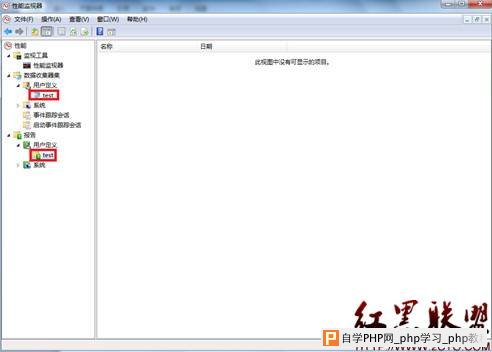 首先单击“test”监视器,在右侧右键单击“系统监视器日志”选择属性。在这里面我们可以进行相应的计数器的添加,以及一些具体参数的设定。
 这里我们主要看看计数器的添加,点击添加,我们可以根据自己的需要来添加相应的计数器,当然如果大家对各个计数器不太了解,不知道它们具体的功能,我能可以点住计数器,勾选左下角的显示描述,在描述中就能够看到相应的内容描述,然后选中我们所需的计数器在点击添加就可以了。
 在这里我着重介绍一下在计数器中“Process”是我们现在运行的进程,在下面的实例框中有纤细的介绍,我举例选中“QQ”这个进程,并在“Process”计数器下选择“Private Bytes”单击添加,那么这个计数器就被添加到右侧的框中,所选的计数器是观察QQ这个进程在运行时所占的内存量,这样我就能够判断是否是由于这个进程引起的资源不足,造成系统缓慢等现象。
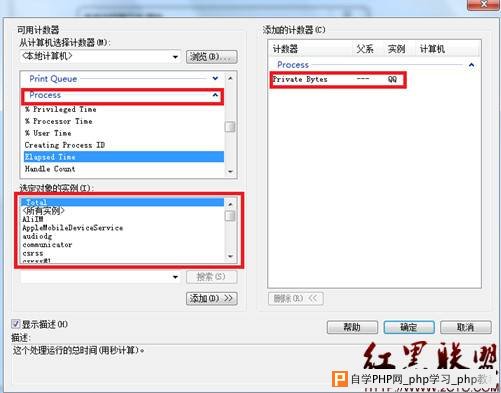 选择完成后就能看到计数器中已有了我们想要的计数器,单击应用。
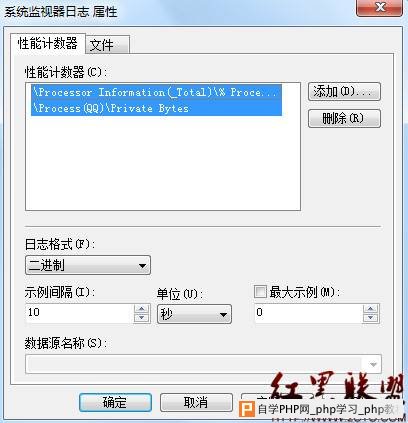 完成以上操作后我们还有一些下的设置需要进行操作,右键单击左侧“test”数据收集器集,选择属性,属性内我们着重要对计划和停止条件进行设置。 www.2cto.com
 首先我们来看一下计划,单击添加,这里主要是设置何时开始这个数据收集器的收集工作,这里可以设置是每天何时收集,还是每周的哪天进行收集,也可以设置哪天停止收集。
 在停止条件选项中我们可以对我们的收集工作进行有田间的停止设置。
 下面我们对我们的报告进行一下设置,右键单击报告中的“test”选择属性,在这里我们可以对我们的报告的大小,数量,名称等属性进行设置,着重的要说一下,一定勾选“启用数据管理和报告生成”,这样我们就能够看到我们想要看到的数据报告了,设置完成后进行保存。
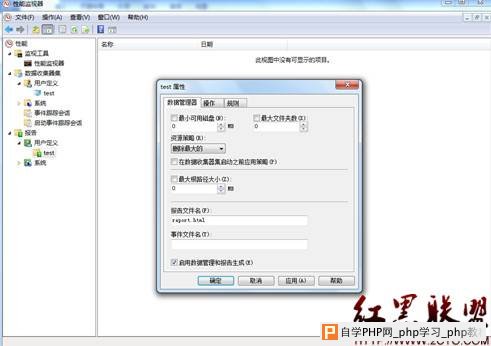 数据收集完成后我们可以到我们保存报告的文件夹下查看这些数据报告。
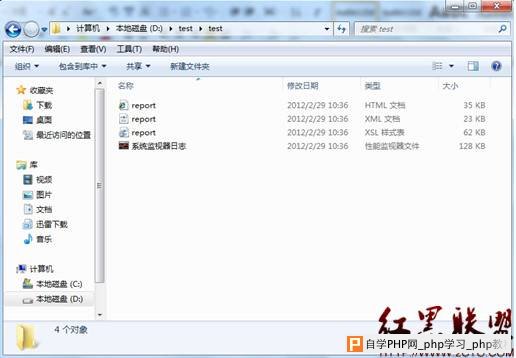 这样我们就完成了对相应内容的数据收集设置,需要时我们可以查看数据报告进行相应的判断,在这里我只是简单的向大家介绍了一下性能监视器的用法及工作内容,大家如果对这个工作比较感兴趣的话,那么可以进一步的学习一下,好了今天就到这里,希望对大家有所帮助,下次见!
本文来自于温七爬梯论坛
|
自学PHP网专注网站建设学习,PHP程序学习,平面设计学习,以及操作系统学习
京ICP备14009008号-1@版权所有www.zixuephp.com
网站声明:本站所有视频,教程都由网友上传,站长收集和分享给大家学习使用,如由牵扯版权问题请联系站长邮箱904561283@qq.com